Powiadomienia są wyciszone w iMessage na iPhonie [poprawka]
![Powiadomienia są wyciszone w iMessage na iPhonie [poprawka]](https://ilinuxgeek.com/storage/img/images/notifications-are-silenced-in-imessage-on-iphone-[fix]_11.png)
- 1929
- 522
- Ignacy Modzelewski
Czy kiedykolwiek zapytano cię którykolwiek z twoich przyjaciół lub krewnych, dlaczego wyłączyłeś od nich powiadomienia? Otrzymaliśmy wiele raportów od użytkowników iPhone'a, które mówią to samo.
Powiedzieli, że nie otrzymują żadnych powiadomień/powiadomień od swoich przyjaciół z aplikacji Imessage, która pokazuje następujące.
ma powiadomienia uciszone
Zapytany, wyglądało na to, że użytkownik nie był świadomy tego problemu i celowo nie uciszył żadnych powiadomień. Głównym powodem, dla którego to może się zdarzyć, jest włączenie trybu ostrości lub nie przeszkadzają w iPhonie. Istnieje kolejna możliwość, że Ustawienia powiadomienia aplikacji iMessage są wyłącznie wyłączone.
Mając na uwadze te punkty, zebraliśmy pewne poprawki po szczegółowych badaniach w tym artykule, który zdecydowanie pomoże w naprawie.
Spis treści
- Wstępne poprawki
- Napraw 1 - wyłącz tryb nie przeszkadzać
- Fix 2 - Wyłącz ostrość w ustawieniach aplikacji komunikatów
- Napraw 3 - Wyłącz status skupienia udostępniania w aplikacji wiadomości
- Fix 4 - Wyłącz udostępniane ustawienia wiadomości
- Poprawka 5 - Wyłącz status ostrości Udostępniania w ustawieniach ostrości
- Napraw 6 - Wyłącz harmonogram snu
Wstępne poprawki
Wyłącz tryb cichy
Jeśli iPhone jest w trybie cichym, po prostu przestaje powiadomić użytkownika o jakichkolwiek alertach, takich jak przychodzące połączenia, wiadomości itp. Dlatego sprawdź, czy tryb cichy jest włączony, a jeśli tak, wyłącz go za pomocą przełącznika trybu cichych z boku iPhone'a.
Musisz też iść do Ustawienia aplikacja i dotknij Dźwięki I Haptyka opcja i zwiększyć dzwonek I Objętość alertu Wysokie, przesuwając go na prawą stronę.
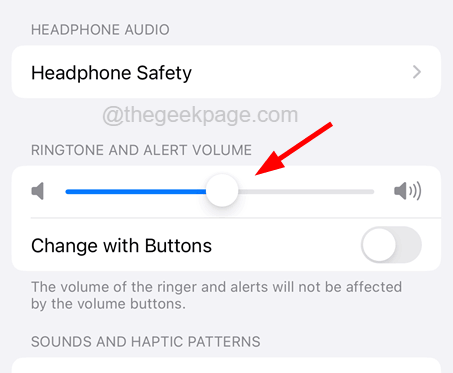
Zaktualizuj oprogramowanie iPhone
Niektórzy użytkownicy iPhone'a stanęli w obliczu tego problemu, ponieważ ich iPhone'y nie zostały zaktualizowane do najnowszego oprogramowania. Aby zaktualizować swojego iPhone'a, musisz przejść do Ustawienia aplikacja i przejdź do Ogólny > Aktualizacja oprogramowania.
Załadowanie strony aktualizacji oprogramowania może zająć trochę czasu, ponieważ musi ona wyszukać wszelkie aktualizacje dostępne dla iPhone'a online w zależności od prędkości Internetu. Po załadowaniu, jeśli znajdziesz jakieś aktualizacje, proszę pobierać I zainstalować je, aby Twoje oprogramowanie iPhone są aktualizowane.
Napraw 1 - wyłącz tryb nie przeszkadzać
Istnieje tryb skupienia o nazwie nie przeszkadzaj, który po włączeniu na iPhonie w ogóle nie powiadomi użytkowników iPhone. Sprawdź więc, czy jest włączony, i wyłącz go, używając poniżej wyjaśnionych kroków.
Krok 1: Najpierw otwórz ekran centralny sterowania na iPhonie, przesuwając ekran iPhone'a z prawej górnej części.
Krok 2: Po otwarciu centrum sterowania dotknij Centrum opcja, jak pokazano poniżej.
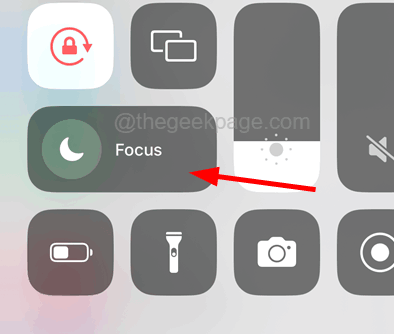
Krok 3: Teraz upewnij się Nie przeszkadzać nie jest włączony.
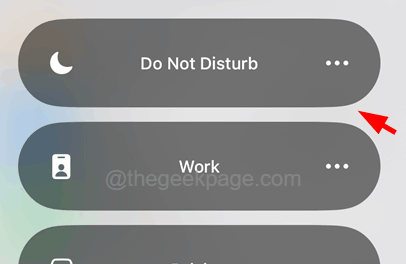
Krok 4: Ponadto niektórzy użytkownicy iPhone'a rozwiązali ten problem, po prostu upewniając się, że żadne inne tryby skupienia.
Fix 2 - Wyłącz ostrość w ustawieniach aplikacji komunikatów
Ten problem powiadomień wyciszony na iPhonie można łatwo rozwiązać, nie umożliwiając aplikacji wiadomości dostęp do ostrości, wyłączając jego ustawienia, wykonując poniższe czynności.
Krok 1: Po pierwsze, uruchom Ustawienia aplikacja na iPhonie.
Krok 2: raz Ustawienia Strona otwiera się, przewiń w dół i dotknij Wiadomości opcja, jak pokazano poniżej.
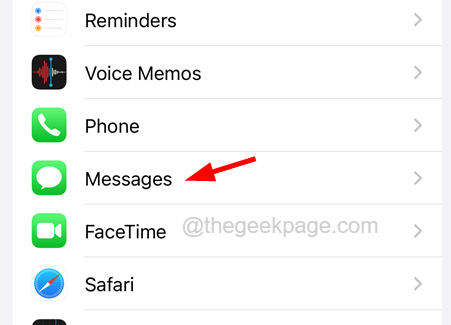
Krok 3: Następnie u góry strony ustawień wiadomości Wyłącz Centrum opcja poniżej Zezwalaj na dostęp do wiadomości sekcja, jak pokazano na poniższym obrazku.
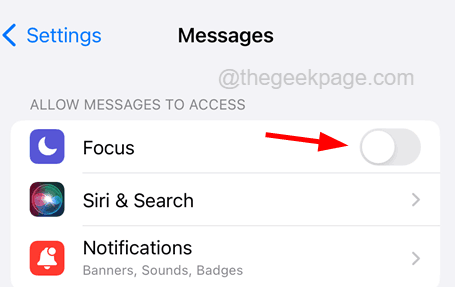
Napraw 3 - Wyłącz status skupienia udostępniania w aplikacji wiadomości
Możesz także spróbować wykonać poniższe kroki, jeśli masz do czynienia z tym problemem tylko dla konkretnego kontaktu na swoim iPhonie. Metoda polega na wyłączeniu ustawień statusu Focus Share dla kontaktu w aplikacji komunikatów.
Krok 1: Stuknij Wiadomości Ikona aplikacji z ekranu głównego, aby otworzyć aplikację.
Krok 2: raz Wiadomości App otwiera się, znajdź to konkretny kontakt z listy wiadomości i dotknij go, jak pokazano.
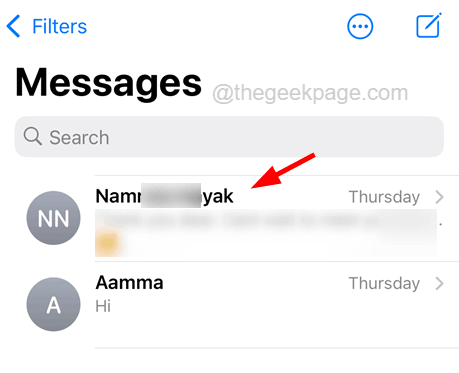
Krok 3: Teraz u góry strony wiadomości dotknij Nazwa Kontaktu.
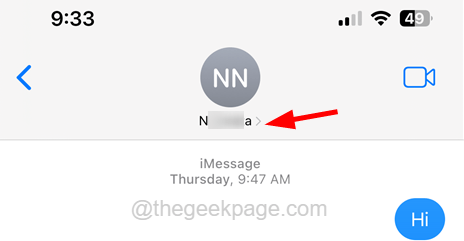
Krok 4: To otwiera informacje kontaktowe w aplikacji wiadomości.
Krok 5: Tutaj musisz wyłączyć Udostępnij status ostrości Opcja, dotykając tego przełącznik jak pokazano niżej.
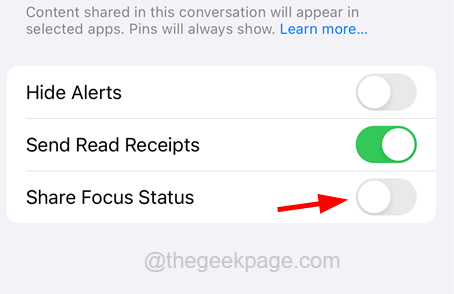
Fix 4 - Wyłącz udostępniane ustawienia wiadomości
Niektórzy użytkownicy iPhone'a twierdzili, że byli w stanie rozwiązać ten problem, wyłączając Udostępnione z wiadomościami Opcja trybu ostrości w ustawieniach prywatności na iPhonie. Spróbujmy tego samego i zobaczmy, czy to dla nas działa.
Krok 1: Po pierwsze, musisz uruchomić Ustawienia aplikacja na iPhonie.
Krok 2: Następnie przewiń w dół Ustawienia aplikacja i dotknij prywatność i bezpieczeństwo opcja, jak pokazano poniżej.

Krok 3: Po prywatność i bezpieczeństwo Strona otwiera się, przewiń trochę w dół i kliknij Centrum opcja.
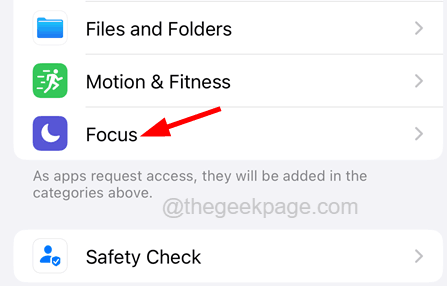
Krok 4: Tutaj wyłącz Wiadomości Opcja, stukając w przycisk przełączania pod Współdzielone z sekcja u góry, jak pokazano poniżej.
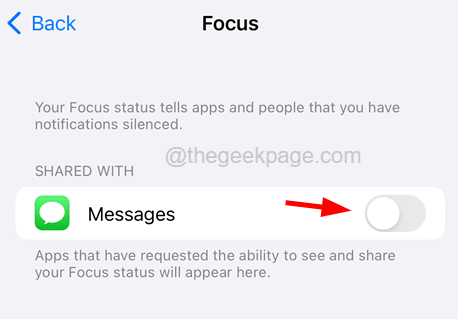
Poprawka 5 - Wyłącz status ostrości Udostępniania w ustawieniach ostrości
Jeśli włączyłeś ustawienia statusu Focus Share for the Focus, aby mieć uciszenie powiadomień podczas korzystania z trybu ostrości na iPhonie. Dlatego wyłączenie Ustawienia statusu skupienia Udostępniania może rozwiązać ten problem.
Krok 1: Po pierwsze, otwórz Ustawienia Aplikacja na iPhonie, stukając w ikonę ustawień z ekranu głównego.
Krok 2: Gdy pojawi się strona Ustawienia, wyszukaj Centrum opcja i dotknij go, jak pokazano poniżej.
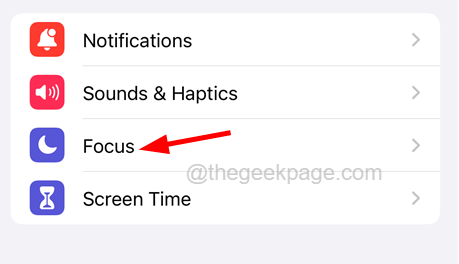
Krok 3: Teraz kliknij Status ostrości opcja na dole strony Focus, jak pokazano.
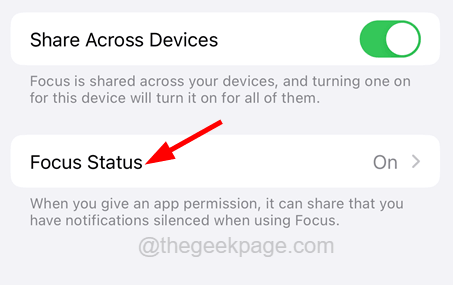
Krok 4: Na szczycie strony statusu Focus znajdziesz Udostępnij status ostrości opcja.
Krok 5: Po prostu Wyłącz to przez stukający na jego przełącznik przełącz się, jak pokazano na poniższym obrazku.
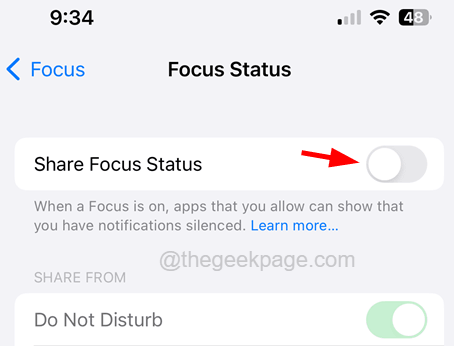
Napraw 6 - Wyłącz harmonogram snu
Jeśli włączyłeś harmonogram snu na swoim iPhonie, będzie on zachowywał się jako tryb cichy lub nie przeszkadzać w trybie, w którym nigdy nie zostaniesz powiadomiony o żadnych przychodzących połączeniach lub wiadomościach od nikogo w czasie harmonogramu snu.
O ile nie wyłączysz harmonogramu snu, nie otrzymasz żadnych powiadomień na swoim iPhonie. Sprawdź więc harmonogram snu na iPhonie, a jeśli jest włączony, wyłącz go i sprawdź, czy możesz rozwiązać ten problem.
- « Nie wszystkie kontakty zostały usunięte błąd na iPhonie [naprawy]
- iPhone wciąż przełącza się między Wi-Fi a danymi mobilnymi [naprawa] »

